Beste fotoredigeringsapper for Samsung Note 8
07. mars 2022 • Arkivert til: Tips for ulike Android-modeller • Utprøvde løsninger
Selfies er den nye fotomani, og du er på et tap hvis du ikke vinner i dette spillet. Siden populariteten til mobiltelefoner, har moten med å ta bilder på egenhånd blitt ganske vanlig. Hvis du ikke er en del av dette, så hører du ikke virkelig hjemme i sosiale mediers verden. Det være seg Twitter eller Snapchat handler alt om det riktige bildet tatt til akkurat rett tid.
Vil du øke spillet ditt med å ta fantastiske bilder som gjør vennene dine grønne med misunnelse? La oss fortelle deg en liten hemmelighet. Å ta et bilde er ikke den virkelige ekspertisen du trenger. Det handler mer om appen du bruker for å redigere det bildet! Så der har du hemmeligheten til dagens sosiale verden, bilder som er verdt 1000 ord er i utgangspunktet avhengige av redigeringsapplikasjoner.
Disse applikasjonene er det som gjør din uformelle morgenselfie til å oppnå en million likes i løpet av en time! Vil du finne ut hva som er de beste Android-fotoredigererne som er tilgjengelige? Her er en liste du kan velge mellom.
Del 1. 10 beste fotoredigeringsapper for Note 8
1. Snapseed
Snapseed anses å være en av de mest favorittbilderedigeringsappene av brukere, og er veldig enkel å bruke og lar deg leke med de mange retusjeringsalternativene. Resultatene vil forlate deg i ærefrykt, de er så gode!
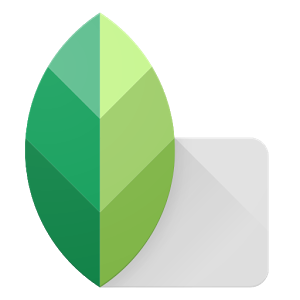
2. Ta
Det beste med Cymera? Du kan ta de mest stabile bildene og retusjere det slik du vil! Annonsene vil ikke forstyrre eller hindre redigeringen din på noe tidspunkt!
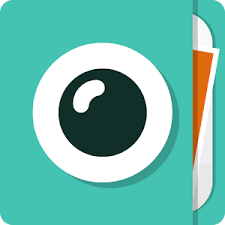
3. PicsArt Photo Studio
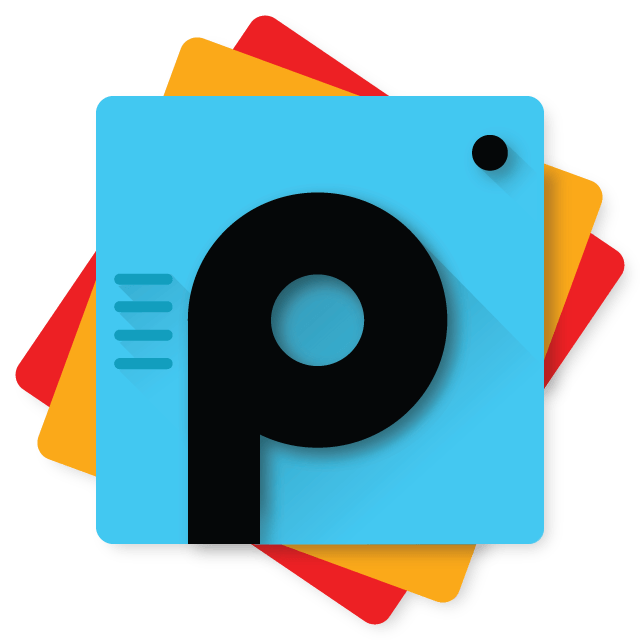
Vil du gjøre noe annet enn å redigere lysstyrken eller legge til filtre på bildene dine? Vel, PicsArts lar deg lage collager, legge til rammer, lage mashups og gjøre formoverlegg også. Det er one-stop-løsningen for dine fotoredigeringsbehov!
4. Adobe Photo Editor-apper
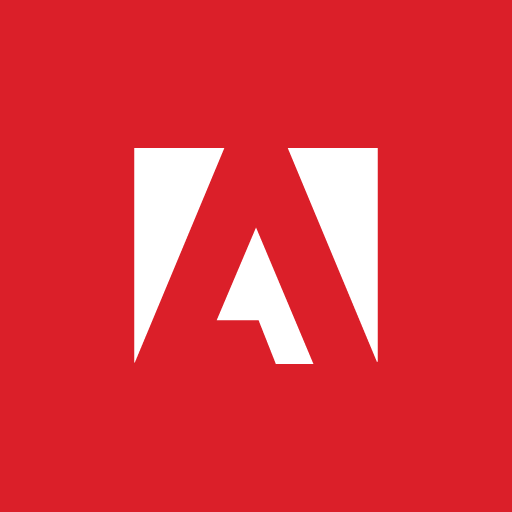
Hvem vet ikke om adobe editors? Fotoredigererne deres er definitivt noen av de beste Android-fotoredigererne du finner. Det er forskjellige apper du kan velge mellom avhengig av hvilken type redigering du vil gjøre. Disse inkluderer Adobe Photoshop Mix, Adobe Lightroom og Adobe Photoshop Express.
5. Cupslice Photo Editor

Høres søtt ut? Det er enda bedre! Det er dusinvis av filter å velge mellom i dette bilderedigeringsprogrammet og mange klistremerker også. Du kan tilpasse bildet slik du vil. Det beste er at Cupslise er en helt gratis app.
6. Åpne Kamera
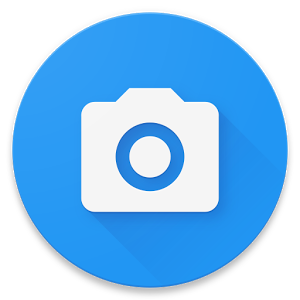
Denne kameraapplikasjonen lar deg ikke bare ta fantastiske bilder, men også lage vakre 4k-videoer. Du kan gjøre mange ting med denne applikasjonen og prøve ut de forskjellige redigeringsfunksjonene den tilbyr.
7. Fotor Photo Editor

Du vil oppdage at nesten alle du snakker med vil anbefale Fotor til deg, det har virkelig eksistert så lenge. Det er så mange bilderedigeringsalternativer at du ikke vet hvilken du skal velge! Du kan gjøre lysere, beskjære, rotere, øke eller redusere eksponering, kontrast, metningsskygge, høylys og mye mer.
8. Pixlr
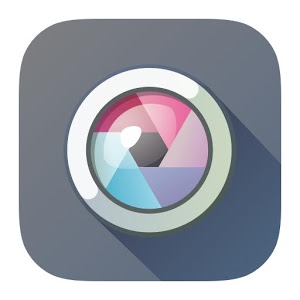
Vanligvis kjent som Pixlr Express, vil dette fotoredigeringsprogrammet for Android overvinne deg med sine kraftige funksjoner og strålende filtre. Det er kjempebra for folk i alle aldersgrupper.
9. Voliere
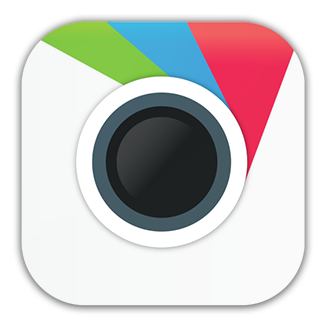
Aviary er en av de eldste fotoredigerere som finnes, og er noe brukerne stoler på på grunn av dens brukervennlighet og pålitelighet. Føler du deg for sliten til å gå inn i forseggjorte filtreringsalternativer på bilderedigeringsprogrammet? Aviary kommer til å spare deg for bryet!
10. AirBrush
En av de beste appene du finner for selfies AirBrush lar deg gjøre endringer så enkelt som mulig. Du kan fikse urenheter, hudtoner, røde øyne, legge til tannblekingseffekt og også bruke mange filtre. Den har oppnådd en vurdering på 4,8 på Google Store. Både gratis- og proversjon er tilgjengelig for bruk.
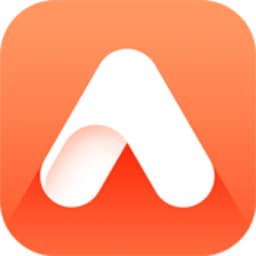
Del 2. Beste bildeoverføringsverktøy for note 8
Nå som du har det beste Android-fotoredigeringsprogrammet, hvordan planlegger du å overføre bildene dine fra den gamle telefonen til den nye Note 8 som du nettopp har kjøpt? Her er applikasjonen som hjelper deg med å løse alle overføringsproblemer.
Wondershares Dr.Fone er den perfekte oppgavebehandlingen du trenger for Android-enhetene dine. Du kan overføre filer fra gamle telefoner til nye, lagre dem på PC-en og pakke dem ut når du trenger det. Det som er enda bedre er at du til og med kan overføre bildene og andre filer fra iPhone til Android-telefoner. Men det er ikke alt. Dr.Fone ordner også alle filene dine slik at telefonen er riktig konfigurert.
2.1: Hvordan overføre alt fra gammel Android til Note 8

Dr.Fone - Telefonoverføring
Beste bildeoverføring for Samsung Note 8 (fra gammel Android til Note 8)
- Overfør enkelt alle typer data fra gamle Android til Samsung Note-serien, inkludert apper, musikk, videoer, bilder, kontakter, meldinger, appdata, anropslogger etc.
- Fungerer direkte og overfører data mellom to enheter på tvers av operativsystemer i sanntid.
- Fungerer perfekt med Apple, HTC, LG, Sony, Google, HUAWEI, Motorola, ZTE, Nokia og flere smarttelefoner og nettbrett.
- Fungerer med store leverandører som AT&T, Verizon, Sprint og T-Mobile.
- Støtter fullstendig iOS 11 og Android 8.0
- Støtter Windows 10 og Mac 10.13 fullstendig
Her er en enkel måte å gjøre overføringene på:
- Bare start Dr.Fone på din nye Note 8. Koble både den gamle og nye telefonen til PC-en og klikk på Switch på grensesnittet til appen.
- Velg kilde- og destinasjonsenheter.
- Siden den gamle telefonen skal prøve å overføre alt, merk av for tingene du vil overføre. Klikk Start Transfer og prosessen starter. Når det er ferdig klikker du OK og du er ferdig!


2.2: Hvordan overføre alt fra iPhone til Note 8
Hvis du hadde en iPhone hvor du vil overføre dataene dine til din nye Note 8, er det her hvordan du kan gjøre det med Dr.Fone.
- Når Dr.Fone er installert, er alt du trenger å gjøre å plugge inn Note 8 og iPhone til PC-en
- Klikk deretter på Switch og prosessen vil begynne å starte.
- En popup vil dukke opp og du må indikere at du vil at filene skal overføres til din Note 8. Klikk deretter på neste for å fortsette
- Merk av for filene du vil sende til den nye telefonen, og klikk på Start overføring. Du er ferdig!
2.3: Hvordan overføre alt mellom Note 8 og datamaskin

Dr.Fone - Telefonbehandling (Android)
One Stop Solution for å overføre bilder for Samsung Note 8
- Overfør musikk, bilder, videoer, kontakter, SMS, apper osv. til datamaskinen og gjenopprett dem enkelt.
- Administrer, eksporter/importer musikk, bilder, videoer, kontakter, SMS, apper etc.
- Overfør alt selektivt mellom to mobiler.
- Uthevede funksjoner som 1-klikks root, gif maker, ringetone maker.
- Fullt kompatibel med 7000+ Android-enheter (Android 2.2 - Android 8.0) fra Samsung, LG, HTC, Huawei, Motorola, Sony etc.
Slik kan du overføre til PC-en.
- Koble telefonen til PC-en. Klikk deretter på Overfør i Dr.Fone-grensesnittet.
- Kryss av for dataene du vil lage filer av, og overfør dem til Note 8. Sørg for at Android-en din er forankret .
- Bare klikk på Eksporter-ikonet og velg Eksporter til PC. Arbeidet vil bli gjort!


Så enkelt er det å overføre bildene dine ved hjelp av Dr.Fone. Nå kan du glede deg over å bruke ditt fotoredigeringsprogram for Android til gamle så vel som nye bilder!
Android Transfer
- Overfør fra Android
- Overfør fra Android til PC
- Overfør bilder fra Huawei til PC
- Overfør bilder fra LG til datamaskin
- Overfør bilder fra Android til datamaskin
- Overfør Outlook-kontakter fra Android til datamaskin
- Overfør fra Android til Mac
- Overfør bilder fra Android til Mac
- Overfør data fra Huawei til Mac
- Overfør data fra Sony til Mac
- Overfør data fra Motorola til Mac
- Synkroniser Android med Mac OS X
- Apper for Android Overfør til Mac
- Dataoverføring til Android
- Importer CSV-kontakter til Android
- Overfør bilder fra datamaskin til Android
- Overfør VCF til Android
- Overfør musikk fra Mac til Android
- Overfør musikk til Android
- Overfør data fra Android til Android
- Overfør filer fra PC til Android
- Overfør filer fra Mac til Android
- Android-app for filoverføring
- Android-filoverføringsalternativ
- Android til Android-apper for dataoverføring
- Android-filoverføring fungerer ikke
- Android File Transfer Mac fungerer ikke
- Toppalternativer til Android-filoverføring for Mac
- Android Manager
- Sjelden kjente Android-tips






James Davis
stabsredaktør